Быстрый разряд батареи смартфона: экономия, программы
Многие пользователи современных гаджетов часто сталкиваются с проблемой, когда батарея смартфона быстро разряжается. Такое может происходить из-за многих причин о которых и пойдет речь в сегодняшней статье.
5 причин из-за которых батарейка в телефоне быстро разряжается
- Программы, съедающие заряд.
- Износ батареи на андроиде.
- Работающий интернет.
- Малая емкость аккумулятора.
- Не качественный АКБ.
Как узнать какое приложение жрет батарею?
В каждом телефоне меню может отличать, но суть в принципе одна и та же. Вам нужно отыскать кнопку, которая отвечает за батарею, зайти в эти настройки и посмотреть какие приложения едят много энергии.
Рассмотрим этот процесс ниже на примере Redmi 6 A.
Переходим в настройки и нажимаем питание и производительность.
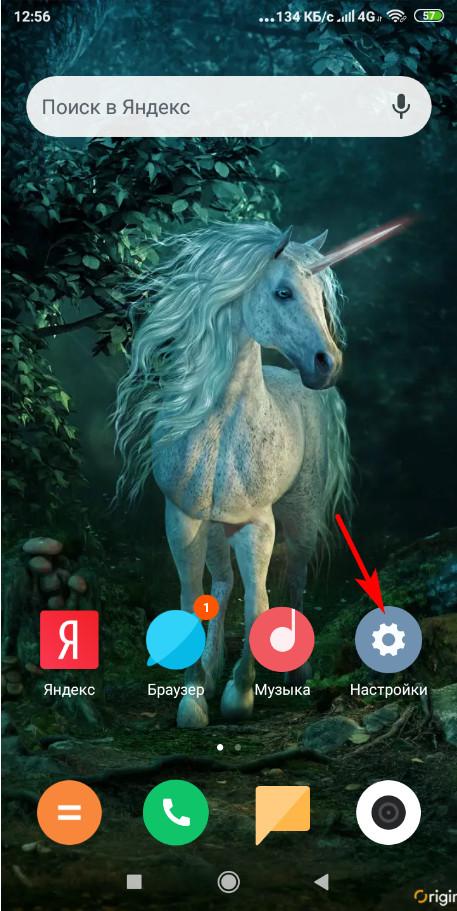

Далее погружаемся в пункт «Потребление энергии» и нам показывается два под меню это «Приложения» и «Устройство». Смотрим эти два пункта и выявляем какие дополнения садят наш аккумулятор.

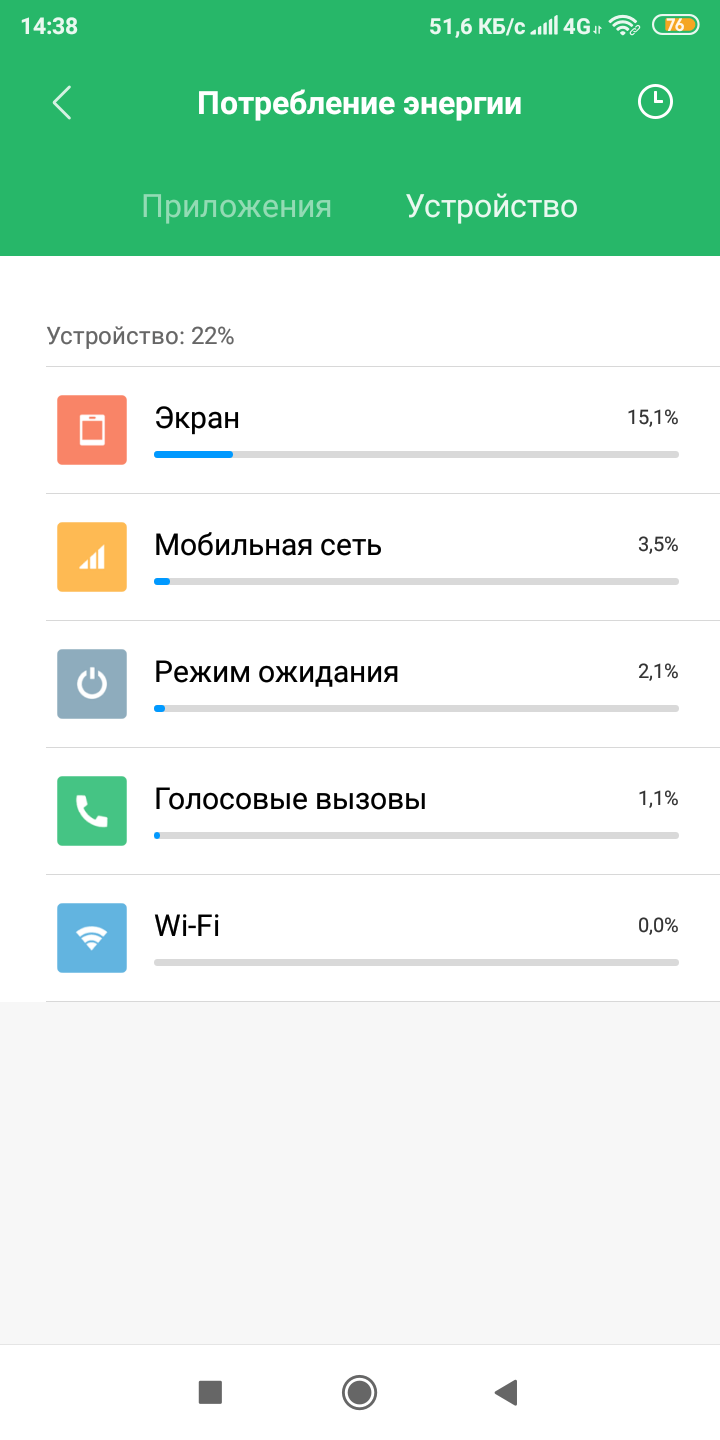
Таким образом можно сделать вывод куда был израсходован заряд. Сам андроид очень мощно жрет батарею как видно из скриншота он потребляет целых 32.2%. К нему же можно добавить Экран, который съедает 15.1%.
Остальные приложения показывают потребление на уровне небольших процентов. Если вы используете какую-то программу долгое время естественно в стандартном меню будет отображаться что именно она съела много энергии. Поэтому если желаете сэкономить заряд не сидите долго в том же вейбере, ютубе, социальной сети, и других приложениях.
Программа для контроля заряда батареи на андроид
В действительности на данный момент существует большое множество подобных приложений. Все они направлены на то, чтобы сохранить заряд аккумулятора вашего смартфона. Но следует подумать несколько раз прежде чем ставить данный софт. Возможно на вашем телефоне уже предварительно установлена программа для контроля заряда батареи под управлением андроид. Поэтому следует это проверить.
Ниже перечислим список приложений регуляторов заряда батареи.
- Super Battery.
- Battery Life.
- Max Battery.
- Battery.
- Батарея.
- Nova Battery Tester
- Battery HD Pro
- Power Battery
- Battery Alarm
- GSam Battery Monitor
- 3C Battery Monitor Widget
- Battery Doctor
- Ampere
Поставив одну из этих утилит, вы не зададитесь больше вопросом что делать если быстро разряжается батарея на андроиде?
Вот что могут эти программы:
- Определять емкость батареи телефона.
- Показывать напряжение.
- Дают данные о силе тока.
- Предоставляют информацию о том, каким током идет зарядка.
- Оптимизируют потребление энергии.
- Показывают тип аккумулятора по химии (Li-ion, Li-poly и др).
- Некоторые из них дают данные о том какое приложение больше потребляет энергии.
В действительности это не полный список в каждой проге имеются свои дополнения.
Износ батареи
От уровня износа батареи зависит то, сколько времени она может держать заряд. Выяснить на сколько процентов износился ваш аккумулятор смартфона достаточно проблематично. Это связано с тем что приложений под андроид показывающих этот параметр практически нет. А вот под айфоне или IOS подобные проги существуют.
Чтобы понять, что износ батареи реально достиг критической отметки можно прибегнуть к косвенным признакам. Вот их список:
- Система андроид неверно показывает заряд батареи.
- Показатели заряда прыгают.
- Автономное время работы заметно уменьшилось.
- Зарядка идет не до конца.
- Батарея сильно греется.
- АКБ долго заряжается.
- Прогрессивное снижение емкости.
Таким образом если смартфон неправильно показывает заряд батареи, он прыгает, греется и т. д, то лучше сделать замену аккумулятора.
Многие хотели бы понять, как узнать реальную емкость батареи на андроид программой. Вот только какой? Многие просто показывают какой аккумулятор плохой или хороший. Но из всего многообразия однотипного софта все же нашлась одна которая более-менее может вычислить износ батареи на андроиде. Это приложение AccuBattery.
К сожалению, быстро вычислить на сколько изношен аккумулятор не получится. Придется примерно неделю выполнять заряд и разряд. А потом зайти в специальное меню и посмотреть данные собранные программой. Из них станет понятно какая емкость реальная у вашего смартфона.
Приложение AccuBattery для проверки износа батареи
Данная программа выполнит проверку АКБ андроида и сделает так чтобы он прослужил дольше! Она выдает пользователю все необходимые данные такие как емкость, напряжение и зарядке. Через несколько циклов заряда и разряда вы узнаете какой износ батареи у вашего смартфона.
Каждый раз, когда происходит процесс зарядки элемент питания изнашивается и в итоге энергетический объем уменьшается. Учеными были проведены исследования в ходе которых выяснилось, что, если заряжать аккумулятор до 80% можно продли срок его службы на 200%.
Через программу AccuBattery можно узнать какой урон приносит один цикл зарядки. Так же можно настроить заряд до 80%.
Об использовании приложения AccuBattery
Данный софт по факту измеряет уровень использования АКБ. Такие данные приложение берет от котроллера заряда элемента питания. Так же показывается каким приложением была использована батарея. Система андроид производит расчеты износа батареи по данным предоставленным производителем устройства. А они в свою очередь основываются на съедании электрической энергии процессором.
Программа позволяет:
- Проверить прерывание глубокого сна устройства.
- Узнать сколько энергии забирает каждое приложение андроида.
- Отследить сколько в целом съедает заряда смартфон и за какое время.
- Показывает на какой период времени хватит одного заряда.
- Определяет скорость заряда, а это позволяет подобрать самое быстрое зарядное устройство.
- Показывает, когда завершиться подзаряд.
- Измеряет реальную емкость в mAh.
- Делает оповещение о заряде.
- Показывает через какое время произойдет полный разряд батареи.
Программа AccuBattery так же поставляет в PRO версии и вот основные что она может:
- Дает выбрать установку черной темы для экономии энергии.
- Все отображается без рекламы.
- Предоставляет доступ к истории сессий старше 12 часов.
- Показывает точную статистику применения батарей в уведомлениях.
Как узнать износ батареи с помощью AccuBattery?
Ниже приводим основной алгоритм действий, который следует проделать.
- Выполните полную зарядку вашего телефона.
- Установите приложение AccuBattery на смартфон с операционной системой андроид. Его можно найти в Google Play.
- Выполните запуск программы и отсоедините блок питания от сети.
- Перейдите во раздел «Здоровье» и обратите внимание на «Состояние батареи». Здесь в дальнейшем будет отображаться износ батареи. Но для этого требуется в течение недели разряжать телефон до 7% и заряжать его до 100%.
- Выполните вход в приложение через несколько дней, и оно покажет износ батареи.
Данная прога просто сделает тест и выдаст вам всю нужную информацию об источнике питания.

После того как вы определите износ батареи можно принять меры по увеличению жизни аккумулятора.
Работающий интернет
Включенный интернет заметно съедает уровень заряда аккумулятора. Часто это случается вследствие того, что пользователь забыл его отключить. Ну а многие же вообще его не выключают. В итоге на данный тип связи потребляется колоссальное количество энергии.
Малая емкость аккумулятора
На данный момент в продаже имеются смартфоны с большой емкостью и не очень. Стабильной нормой считается батарея размером в 2000 – 3000 mAh. Все что выше это уже достаточно большой энергетический объем.
Вследствие малой емкости акб быстро расходует энергию и в итоге пользователь смартфона через пару часов остается без связи. Поэтому всегда приобретайте телефоны с батареей, у которой емкость не будет ниже 2500 mAh, а лучше пусть она будет выше.
Некачественная батарея
В некоторых телефонах может быть установлен не очень качественный аккумулятор. Либо емкость, указанная на упаковке может быть в несколько раз завышена реальной. Не стоит приобретать смартфон в сомнительных местах, например, рынках и подземных переходах. Лучше всего отправиться к известным и проверенным магазинам. Так вы сможете в разы уменьшить риск покупки подделки.
Как экономить заряд батареи на андроид?
Для того чтобы повысить, то есть с экономить заряд батареи смартфона на операционной системе Андроид следует придерживаться ряда правил, указанных в этом разделе.
Для оптимизации заряда батареи андроид держитесь следующих советов:
- Установите одну из программ для экономии заряда батареи.
- Вычислите приложение, которое съедает много энергии и отключите его или же используйте реже.
- Отключите Wi-Fi, GPS, Интернет или уменьшайте их использование.
- Не следует садить батарею в ноль. Литий – ионный аккумуляторы это плохо переносят.
- Ни в коем случае нельзя использовать аккумулятор на морозе и жаре. Лучше чтобы температур эксплуатации была 20 – 25 градусов Цельсия.
- Не заряжайте часто телефон беспроводными блоками питания так как они нагревают батарею.
- Всегда следует хранить литий ионный аккумулятор заряженным на 30-50%. Если же он лежит у вас разряженный в ноль, то оживить его после длительного времени будет крайне проблематично.
- Уменьшите яркость экрана.
- Удалите приложения, которыми вы не пользуетесь.
Лучше контроль заряда батареи андроид выполняет какое-либо приложение, но с вашим участием продлить заряд аккумулятора будет намного эффективнее.
Таким образом следуя данным правилам для вас станет очень легко сберечь заряд батареи на андроид.
Какой смартфон долго держит заряд батареи?
Каждый из нас желает, чтобы телефон мог работать от одного заряда как можно дольше. Но чаще всего через 12 часов батарея садиться. На это есть свои причины о которых было рассказано выше.
Чемпионом по автономности является тот смартфон, в котором установлена батарея с наибольшей емкостью, например, в 5000 – 6000 mAh и т.д. Чем выше, тем дольше он будет работать без подзарядки. Но не стоит забывать о приложениях, съедающих ваш запас энергии и разных других вещах.
Индикатор батареи
Не каждому пользователю удается установить виджет уровня энергии. Это такая полоска уровня заряда батареи на экране смартфона.
Зачастую вывести заряд батареи на экран андроид бывает проблематично, но сейчас будет приведен алгоритм того, как это сделать. Все данные и скриншоты сделаны на примере телефона Xiaomi Redmi 6A.
- Перейдите в настройки смартфона.
- Нажмите Питание и производительность.
- Кликаем на значок шестеренки.
- Жмем индикатор батареи.
- Выбираем нужный виджет. Всего их 3 штуки: Графический, процентный, полоска в верху экрана.
№1.
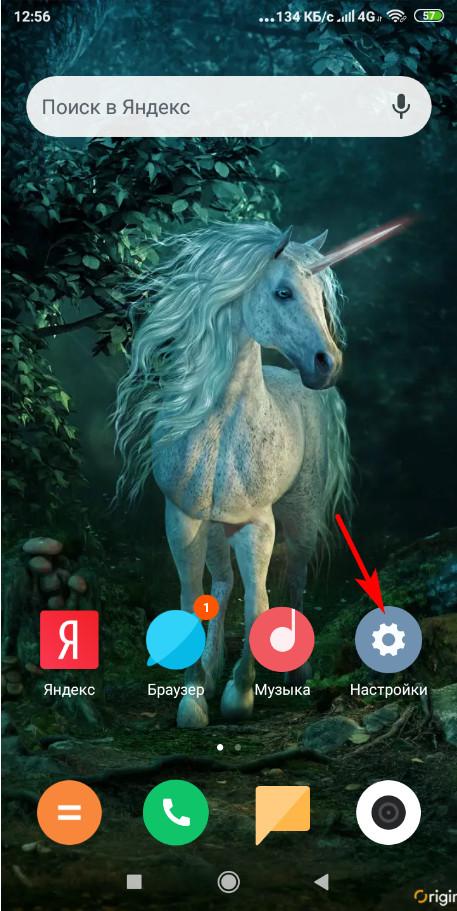
№2.

№3.

№4.

№5.

После того как выберите процентный индикатор, уровень заряда батареи для андроид будет отображаться цифрами.
Как заряжать новую батарею смартфона?
Как известно от правильности заряда аккумулятора смартфона зависит срок его службы. Иногда из-за неправильного подзаряда смартфон может показывать неверный заряд батареи и это прискорбно.
Далее приведена инструкция как правильно зарядить новую батарею для литий ионных АКБ на смартфоне.
Инструкция
Для продления работы батареи рекомендуется методика чередования полного и неполного заряда. Например, один раз вы подзаряжаете акб до 100%, а второй раз до 90%. Данный способ продлевает жизнь аккумулятору смартфона.
Но по некоторым данным не следует заряжать телефон до 100%, лучше всего доводить заряд до 80%. Так же не позволяйте ему разряжаться до 40%. Это позволит увеличить срок его службы. Литий ионные аккумуляторы не имеют эффекта памяти, поэтому если вы делаете зарядку с 50% ничего страшного не произойдет.
Можете прочитать статью о том как выполняется калибровка батареи смартфона. Этот процесс так же способствует лучшей работе батареи.
Как пальчиковой батарейкой зарядить смартфон?
Для этого можно использовать 2 способа:
- Приобрести специальный переходник на 1-2 батарейки. Обычно такие вещи продаются на Алиэкспресс или на рынке.
- Изготовить прибор самостоятельно по схеме, приведенной ниже.
Зарядка для смартфона от батареек может быть применена в крайнем случае. Щелочные и солевые элементы питания не очень надежны и смогут отдать лишь небольшую часть своего заряда.

Видео о том как батарейкой зарядить смартфон
Смартфон отключается при достижении полного заряда батареи
В некоторых телефонах после 100% зарядки происходит их выключение. Это конечно не очень страшная проблема, но все же она вызывает неудобства. Разобраться сразу почему так происходит достаточно сложно. Иногда отключение происходит после присоединения блока питания.
Ряд причин того, почему при полном заряде батареи смартфон выключается:
- Аппаратный сбой в системе Андороид возникший по причине падения телефона и его ударов.
- Плохая батарея. Например, у нее могут быть грязные контакты, она может быть повреждена или аккумулятор на столько стар что приводит к выключению телефона. Вздутый элемент питания так же может вызывать проблемы в работе.
- Причиной отключения может быть неисправность зарядного блока.
- Повреждение прошивки из-за системного сбоя. Это происходит по причине вирусов или установки программ из незащищенных источников.
- Если андроид некорректно отображает заряд батареи — это может свидетельствовать о повреждение внутренних модулей. Самостоятельно определить, что конкретно выдает сбой невозможно, поэтому придется обратится к специалисту.
- Гнездо зарядки может быть повреждено. В данное отверстие может проникнуть грязь, мусор или что-то еще. В итоге контакт может быть нарушен. Хуже всего если телефон уронили и повредили разъем.
- Нарушение работы контроллера питания по причине попадания влаги. Это может произойти, когда вы из холода перемещаете телефон в теплое помещение. В этот момент на контактах может произойти окисление, препятствующее прохождению тока.
- Выполните проверку кнопки блокировки, которая отвечает за отключение и включение телефона. Она может быть неисправна и вызывать непроизвольные выключения смартфона.
Какой срок службы батареи смартфона?
Последнее время в мобильные устройства ставят Li-ion и Li-pol аккумуляторы разной емкости. Как известно с каждым годом энергетический объем батарей снижается на 10-20%. Но здесь нужно смотреть на количество циклов заряда и разряда. Обычно после 900 циклов батарея смартфона выходит из строя. Производители дают гарантию на 1 год. Телефоны с оригинальными аккумуляторами могут запросто прослужить от 3-6.5 лет. По крайней мере шесть с половиной лет смогу проработать элемент питания от аппарата Нокиа 1208. Чтобы акб служил дольше не разряжайте его ниже 30-40%.
Batareykaa.ru
выход, если батарея быстро разряжается
Наверное, многие сталкивались с тем, что ноутбук или смартфон внезапно начинали разряжаться или выключаться сами собой даже в том случае, если их аккумуляторы еще не успел «состариться» основательно. Если ваше устройство начинает подавать такие сигналы, есть большая вероятность того, что ему необходима калибровка аккумулятора — с целью восстановления полноценной работы.
Понятие калибровки и суть ее необходимости
Все современные гаджеты и портативные компьютеры оснащены емкими и долговечными аккумуляторами литий-ионного типа. У этих батарей, в свою очередь, внутри имеется устройство, которое называется контроллер. Контроллер управляет батареей и всеми ее опциями, его назначение — считывание всей информации о заряде-разряде АКБ вашего устройства.
В некоторых случаях (например, нерегулярная подзарядка телефона в спешке, частая зарядка с помощью USB от компьютера) контроллер сбивается с работы и начинает неправильно считывать информацию о состоянии батареи. Тогда и начинает происходить быстрое выключение телефона или ноута — не потому, что батарея исчерпала свой ресурс, а потому, что контроллер работает неверно. Например, если уровень заряда батареи еще не критический (20, 30%и больше), контроллер автоматически отключает батарею, и устройство выключается.

Для этого и нужно провести такую несложную процедуру, как калибровка аккумулятора. Она заключается в том, что все предыдущие показатели контроллера обнуляются, и он возвращается к правильному состоянию своей работы. Откалибровать аккумулятор любого устройства можно самостоятельно.
Нужна ли калибровка?
Для того, чтобы окончательно определить, нуждается ли ваш гаджет именно в калибровке его аккумулятора, понаблюдайте за ним внимательнее, и в короткое время вам станет все ясно.
Признаки того, что контроллер работает неверно, как правило, выглядят так:
- Тщательно проследите за уровнем заряда батареи вашего устройства во время текущей эксплуатации. Если заряд, хотя и небольшой, в аккумуляторе еще есть, а гаджет при этом вдруг отключается — калибровка точно необходима.
- Уровень заряда аккумулятора находится в пределах 20-30%, а батарея начинает слишком быстро терять свой ресурс и «садится», после чего устройство также отключается.
- Проследите за самим процессом зарядки батареи. Если зарядка происходит неравномерно, «рывками», либо с долгим «зависанием» — нужна калибровка.
Процесс калибровки АКБ
Для проведения калибровки батареи вашего устройства потребуется несколько простейших действий:
- Разрядите устройство полностью. Подробнее о том, как быстро разрядить аккумулятор телефона →
- Дождитесь его самостоятельного отключения.
- Поставьте в отключенном состоянии заряжаться.
- Дождитесь, пока зарядное устройство покажет значок о ста процентах зарядки.
- Не снимайте устройство с зарядки — контроллер неточно отображает процесс.
- Продолжайте держать гаджет на зарядке еще, как минимум, часа два.
- Теперь перезагрузите устройство.
- Повторите весь алгоритм действий еще два раза, помня о том, что разряжать батарею нужно обязательно до полного нуля, а заряжать — до полных ста процентов
Если у вас достаточно терпения, и вы сделаете все точно, то контроллер восстановит свою полноценную работу.

Подробнее о калибровке аккумулятора на Андроиде →
Подробнее о калибровке аккумулятора ноутбука →
Как продлить срок службы вашей батареи
Прежде всего, не забывайте регулярно проводить калибровку аккумулятора — во избежание очередных сбоев в его работе. Калибруйте батарею раз в два-три месяца, и это поможет предотвратить «зацикливание» контроллера на неверных показателях.
Также не злоупотребляйте быстрыми подзарядками телефона с помощью usb-устройства от компьютера и повербанка — помните о том, что частыми подзарядками можно снова быстро сбить работу контроллера.
Кроме того, не подвергайте ваш гаджет воздействию прямых солнечных лучей. Литий-ионнные батареи не любят резких перепадов температур и могут быстро потерять свою емкость, если их перегреть или переохладить.
Если вы освоите самостоятельное проведение калибровки, ваше мобильное устройство или ноутбук будут работать исправно и четко в течение долгого времени, а батарея будет вырабатывать свой ресурс наилучшим и оптимальным для нее образом. Главное — точно выполнять все рекомендации и следить за состоянием аккумулятора.
Как видите, сам процесс калибровки довольно длительный, но это того стоит: благодаря несложным, но однообразным действиям, корректная работа контроллера полностью восстановится. Если же батарея «умерла», не помешает узнать про восстановление литий-ионного аккумулятора.
Почему быстро садится батарея на Андроиде и что делать пользователю
Со временем гаджеты приходят в негодность, в результате чего могут появляться разные проблемы, например, серьезное уменьшение емкости батареи и быстрая разрядка. Но что делать, если аппарат был приобретен не так уж и давно, а батарея при этом разряжается очень быстро? Если вы соблюдаете все правила эксплуатации смартфона Андроид, но проблема наблюдается, скорее всего, причина и способы ее устранения найдете в этой статье.
Из статьи вы узнаете
Экран телефона
Основная причина быстрой разрядки смартфона – использование максимальной яркости экрана. В этом случае рекомендуется или уменьшить яркость, или активировать автоматический режим, который будет самостоятельно регулировать положение, в зависимости от освещенности. Благо на данный момент практически все смартфоны на базе Android умеют это делать. Если вы не знаете, как это сделать, воспользуйтесь нашей инструкцией:
- Зайдите в «Настройки» аппарата и выберите пункт «Дисплей»;
- Нажмите по вкладке «Яркость» и активируйте пункт «Адаптивная регулировка»;
- Если же вы хотите просто сменить уровень, нажимаете на первый пункт и выставляете значение ниже текущего.


Мобильный интернет
Сейчас большинство пользователей смартфонов используют мобильный интернет для выхода в сеть, общения, просмотра разнообразных видеороликов и прослушивания музыки. Обилие контента и развлечений притягивают все больше, поэтому пользователь тратит много времени на это, соответственно, батарея разряжается в разы быстрее. Также многие люди попросту забывают выключать доступ к мобильному интернету, который продолжает работать даже в фоновом режиме.
Именно поэтому рекомендуется активировать его только в тот момент, когда действительно нужно написать сообщение или просмотреть ролик, а по окончании процедуры сразу же выключать его. Также не рекомендуется использовать 4G, если фактически этот стандарт связи недоступен в вашем регионе. В этом случае лишь расходуется дополнительная энергия батареи и не более. Для тонкой настройки выполните следующие действия:
- Зайдите в «Настройки» и выберите пункт «Мобильные сети»;
- Далее кликните по вкладке «Еще» и в графе «Тип сети по умолчанию» выберите стандарт связи – 3G;
- Также при каждом подключении используйте меню быстрого доступа, чтобы в один клик отключать или включать доступ к интернету. Это в разы сэкономит заряд батареи.




Беспроводные сети
Еще одна распространенная причина быстрой разрядки – это активированные модули Wi-Fi и Bluetooth. Если последний сегодня используется не так уж часто, то вот с Wi-Fi совсем другая ситуация. Он доступен нам и в кафе, университетах, некоторых школах, автовокзалах и даже в метро! Рекомендуется выключать эти модули, как описано ниже:
- Перейдите в «Настройки» своего смартфона и найдите пункт «Сеть и Интернет»;
- Найдите в списке Wi-Fi и отключите его;
- Возвратитесь обратно в главное меню, найдите пункт Bluetooth и отключите его.


Все выполненные действия также можно было выполнить через меню быстрого доступа, свайпнув сверху вниз. Там расположены самые главные пункты.
GPS
Наиболее часто ваш смартфон разряжается по причине постоянно активированного GPS. С помощью него мы прокладываем маршруты до различных точек, чтобы быстро освоиться в незнакомом городе и найти определенные магазины, сервисы, однако зачастую забываем выключать его, из-за чего батарея разряжается в разы быстрее.
Рекомендуется после каждого использования выключать GPS, чтобы сократить расход заряда батареи. Для деактивации этого модуля вам необходимо выполнить следующие действия:
- Зайдите в «Настройки» своего аппарата и выберите пункт «Местоположение»;
- Установите ползунок напротив пункта «Вкл» в состояние «Выключено»;
- Также в этом меню можно использовать разные режимы определения местоположения, в зависимости от того, сколько у вас осталось заряда батареи. Для этого предназначены отдельные меню с поиском по координатам и спутникам GPS.




Внимание! На более поздних версиях Android можно выключать определение местоположения через меню быстрого доступа. Для этого достаточно свайпнуть вниз и отключить пункт GPS.
Автоматический поворот экрана
Данная опция не особо сильно влияет на общий расход энергии, однако вкупе с другими условиями разряжает батарею несколько быстрее. Если вам не важно, будет ли смартфон автоматически поворачивать экран при повороте устройства в ваших руках, рекомендуем отключить эту опцию. Для этого необходимо выполнить следующие действия:
- Кликните по вкладке «Настройки» и перейдите в пункт «Экран»;
- Напротив пункта «Автоповорот экрана» уберите ползунок, чтобы он перешел в состояние «Выкл»;
- Также стоит отметить, что во многих смартфонах доступ к этой настройке доступен и из меню быстрого доступа, поэтому достаточно сделать свайп вниз и выключить эту опцию там.


Виджеты
К счастью, на Android разработано большое количество виджетов, как встроенных в самой оболочке, так и предоставляемых вместе с приложениями, устанавливаемых из Google Play. Часто пользователи устанавливают много разных виджетов на рабочем столе, каждый из которых постоянно обновляет информацию. Например, это разные программы для просмотра погоды, социальные сети, почта, котировки валют и многие другие виджеты. Чем больше их установлено в смартфоне – тем выше нагрузка, соответственно, и быстрее разряжается батарея.
Рекомендуется отключать работу виджетов, хотя бы большую часть из них. Как их удалить?
- На любом из виджетов нажимаете пальцем и удерживаете несколько секунд, пока не появится меню с корзиной;
- Перетаскиваете виджет в корзину, после чего он будет деактивирован;
- Также можно удалять и стандартные надстройки Android, которые были добавлены самой оболочкой смартфона, однако для этого потребуется наличие root-прав.
Фоновая работа приложений
Опять же, еще одна распространенная причина, из-за которой быстро разряжается смартфон. Очень часто у пользователей в фоновом режиме работает просто огромное количество приложений, каждое из которых создает свою нагрузку. Чтобы просмотреть список запущенных процессов, выполните действия:
- Зайдите в «Настройки» своего аппарата и выберите пункт «Батарея и производительность»;
- Далее кликните по пункту «Использование батареи»;
- Перед вами будет полный список запущенных процессов, а также общая статистика нагрузки каждого из них;
- Чтобы отключить выбранный процесс, нажимаете на определенную игру или приложение, и нажимаете на вкладку «Остановить».




Внимание! Если у вас установлен Android Oreo, то в данной версии можно под каждое приложение разрешать или запрещать фоновую работу. Особенно актуально это для тех программ, которые не адаптированы под эту версию. Сделать это можно так:
- Зайдите в «Настройки», далее перейдите в пункт «Приложения и уведомления»;
- Здесь кликните по вкладке «Сведения о приложениях»;
- Перед вами появится полный список всех программ и игр. Нажмите на необходимое и кликните по пункту «Экономия заряда батареи»;
- Здесь почти в самом низу нужно будет лишь отключить опцию фоновой работы, в результате чего программа не сможет автоматически подгружать данные и расходовать заряд батареи.






Дополнительный совет! Для быстрой очистки списка программ, работающих в фоновом режиме, можно использовать специализированные утилиты. Например, с этим отлично справляется Clean Master, позволяющий в несколько кликов закрыть все неиспользуемые приложения на вашем устройстве.
3D-игры
Если у вас установлено большое количество игр 3D-формата, рекомендуется произвести тщательную настройку каждой из них, чтобы сократить расход заряда батареи. К сожалению, многие мобильные продукты не адаптированы, поэтому на максимальных настройках расходуют большое количество энергии вашего аккумулятора. Рекомендуется зайти в настройки игры и выбрать средние или низкие параметры.
Синхронизация данных
Сразу стоит отметить, что эта опция напрямую связана с Wi-Fi и мобильным интернетом, поэтому, если эти беспроводные сети будут у вас отключены, то синхронизация на смартфоне не может быть осуществлена. Но основная проблема в том, что у большинства пользователей по умолчанию учетная запись синхронизируется с сервисами Google, куда сохраняются копии контактных данных, фотографии в облако, создается отдельный бекап системы, в результате чего нагрузка на батарею просто колоссальная.
А уж если добавить сюда и всякие обновления программ, операционной системы и прочие «фишки», то и вовсе видна серьезная проблема, которая наблюдается даже на телефонах с увеличенной емкостью батареи. Рекомендуем отключить автоматическую синхронизацию, выполнив следующие действия:
- Открываете «Настройки» вашего смартфона и пролистываете до пункта «Аккаунты»;
- Здесь находите вкладку Google, нажимаете на нее и кликаете по своей учетке;
- Снимаете галочки со всех пунктов, которые связаны с синхронизацией;
- В этом случае вы сможете использовать беспроводные сети, не опасаясь того, что внезапно начнется очередной процесс синхронизации.






Несколько SIM-карт
Смартфоны на базе Android, в которых можно использовать сразу несколько SIM-карт, имеют встроенный режим, позволяющий переключаться между симками. В итоге такая беспрерывная работа серьезно влияет на расход заряда батареи. Если у вас установлено несколько карт, рекомендуется для каждой из них настроить свои параметры. Например, одна будет использована только для выхода в интернет, другая же предназначается для осуществления звонков.
- Зайдите в «Настройки» на своем устройстве и найдите пункт «Диспетчер SIM-карт»;
- Кликните по данной вкладке и настройте, для какой именно симки будет использоваться интернет, а для какой звонки. В любое время вы сможете эти настройки поменять, зайдя в это же меню.
Реклама
Большая часть устанавливаемых приложений на Android – это оболочки, в которых присутствует реклама. Да, о ней изначально известно, ведь разработчик в сервисе Google Play указывает данный факт. Пользователь, который загружает очередную игру на свое устройство, при запуске и определенных действиях будет видеть на экране устройства всплывающие баннеры или видеоролики, автоматически воспроизводимые системой. В результате аккумулятор телефона разряжается в разы быстрее, и здесь уже все зависит от пользователя: как долго он пользуется той или ной программой, игрой, в которых присутствует реклама. В данном случае есть три варианта решения проблемы:
- Вы удаляете приложение или приобретаете его полную версию, чтобы полностью убрать рекламу;
- С помощью специализированных средств удаляете все рекламные баннеры и вставки из приложений и игр. Благо для этого предостаточно способов, большая часть из которых описана в наших статьях;
- Отключаете интернет, чтобы система не могла подключиться к серверу, соответственно, показать баннеры на экране будет невозможно. Только в этом случае возможен исход, когда и программа без доступа к сети не запустится!
Вирусы
Если вы дошли до этого пункта и на 100% уверены, что у вас все в порядке, а при этом телефон еще и новый, рекомендуем проверить его на наличие вирусов. Это еще одна распространенная проблема, которая затрагивает миллионы пользователей по всему миру. Вредоносные оболочки попадают на мобильные устройства как через приложения в Google Play, так и извне, например, при загрузке файлов в интернете, переноса информации с компьютера, наличии root-прав и других действиях. В этом случае рекомендуем установить лицензионный антивирус для мобильной версии, а если он ничего не находит, сбросить настройки до заводских.
Износ батареи
Банальная причина, однако про нее почему-то забывают многие пользователи. Если у вас смартфон в пользовании находится продолжительное время, вполне возможно, что аккумулятор попросту потерял свои свойства, в результате чего батарея и разряжается так быстро. В этом случае рекомендуется только замена, причем на оригинальную батарею, и ни в коем случае не китайскую, так как никто вам не даст гарантии ее продолжительной и корректной работы.
Читайте, как сделать калибровку батареи смартфона Андроид.
Окружающая температура
К сожалению, в холодную погоду телефоны могут разряжаться быстрее, и здесь степень влияния уже напрямую зависит от климата, температуры, производителя, который собрал данный смартфон. В данном случае можно лишь дать рекомендации по смене местоположения и полного отказа от использования смартфона на улице при низкой температуре. В инструкции от производителя вашего смартфона можно узнать о максимальных и минимальных границах температур, при которых он будет корректно работать.
Дополнительный совет по сохранению заряда батареи
Рекомендуем вам установить программу Android Esay Battery Saver, которая позволит в несколько кликов определить наиболее энергозависимые приложения, процессы. Также с помощью этого инструмента можно будет сэкономить расходы, в один клик активировать один из четырех экономных режимов, контролировать сеть и многое другое. Если у вас действительно серьезные проблемы с аккумулятором, рекомендуется протестировать его работу и провести мониторинг этим приложением, и уже после этого делать окончательные выводы.
Батарея телефона садится в режиме ожидания — что делать?
Постепенная разрядка аккумулятора является абсолютно естественным процессом, который происходит всегда, даже если телефоном не пользуются.
Как правило, запасы батареи расходуются на поддержание сотовой связи, передачу данных в сети Wi-Fi, а также на работу приложений в фоновом режиме. Но если аккумулятор смартфона теряет заряд буквально на глазах при выключенном экране, это повод задуматься, все ли нормально с энергопотреблением. В данной статье мы расскажем, почему телефон слишком быстро разряжается в режиме ожидания.
Работа приложений и коммуникаций
Многие программы выполняются в фоновом режиме без ведома пользователя, что негативно отражается на заряде аккумулятора. Это вызывается не только загрузкой обновлений, но и автоматической синхронизацией файлов, работой утилит, которые очищают и оптимизируют память, а также получением push-уведомлений.
Узнать, какие из приложений расходуют ресурсы АКБ, можно через настройки смартфона. Самым прожорливым программам рекомендуется запретить возможность работы при заблокированном экране. Неиспользуемые и ненужные приложения рекомендуется отключить совсем.
То же самое касается технологий GPS и 4G (LTE) — их рекомендуется включать только в случае прямой необходимости. Отметим, что в современных смартфонах работа Bluetooth не должна негативно влиять на расход энергии батареи.
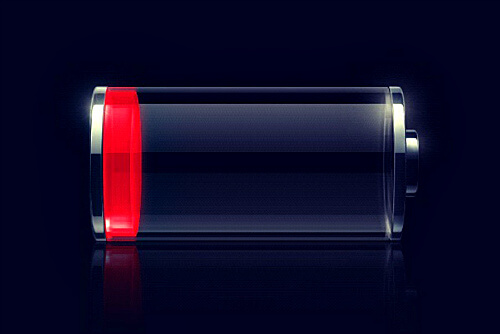
Естественный износ аккумулятора
Быстрая разрядка батареи может быть вызвана общим снижением ее емкости. Этот процесс нельзя остановить, но его можно замедлить, соблюдая определенные правила по работе со смартфоном.
Если даже в спящем режиме устройство оперативно теряет заряд при отсутствии каких-либо внешних и внутренних факторов, следует убедиться в исправности аккумулятора. На телефонах со съемной крышкой замену батареи можно произвести самостоятельно, подобрав в магазине подходящий аналог. Для устройств с монолитным корпусом лучше доверить это дело хорошему сервисному центру.
Программные сбои Android
Причиной ускоренной разрядки смартфона часто являются ошибки в работе системы Android. Дело в том, что в результате определенных действий со стороны пользователя или загруженного ПО некоторые процессы ОС не прекращают выполняться при переходе устройства в спящий режим. Благодаря этому и происходит снижение времени автономной работы гаджета даже при его минимальном использовании. Чтобы вернуть системе нормальную работу, для начала рекомендуется выполнить перезагрузку смартфона.
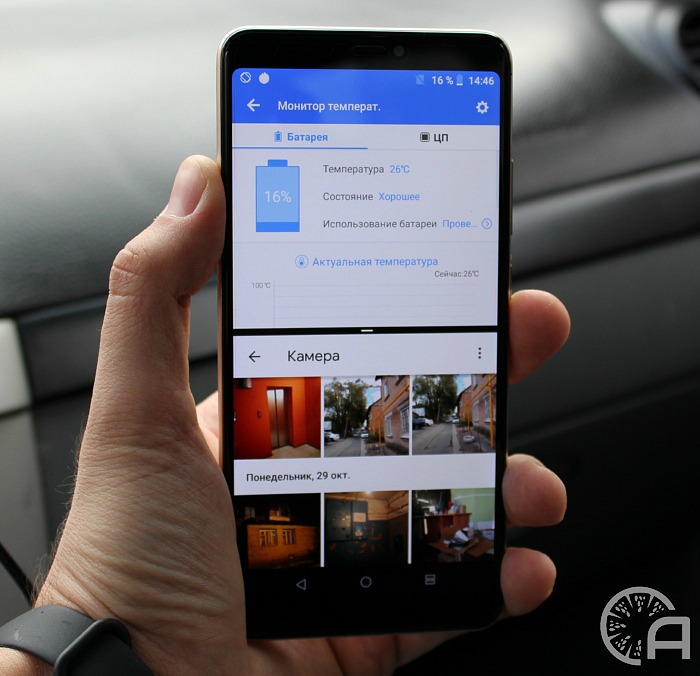
Наличие вирусных программ
Для Android есть много вредоносных программ, которые способны не только похищать личные данные пользователя. После загрузки в память смартфона они выполняются в фоновом режиме, незаметно взаимодействуя как с установленной системой, так и с сетью. Все это разряжает батарею мобильного устройства.
Чтобы избавиться от подобных вирусов, рекомендуется поставить на смартфон надежную защиту (один из бесплатных антивирусов) и полностью просканировать телефон через компьютер. Если таким образом избавиться от угрозы не получится, придется сделать возврат к заводским настройкам.
Низкая температура рабочей среды
При работе с телефоном важно учитывать внешние факторы, влияющие на его АКБ. К их числу относятся температурные условия эксплуатации устройства. Всем известно, что на сильном морозе аккумуляторы разряжаются намного быстрее, даже если они активно не используются. Таким образом, при выходе на улицу в холодное время года рекомендуется держать телефон поближе к теплу, доставая из кармана или сумки в случае крайней необходимости. Это поможет продлить время его автономной работы.
Мы рассказали об основных причинах ускоренной разрядки АКБ смартфона, который находится в режиме ожидания. В большинстве случаев исправить данную проблему можно самостоятельно, правильно настроив ПО или изменив условия эксплуатации.
 Загрузка…
Загрузка…Быстро разряжается батарея на Андроиде
Среди обладателей смартфонов и планшетов на OC Android, нередки случаи, когда заряд аккумулятора резко падает сам по себе. Часто эта неисправность приводит к полной разрядке буквально за один час.
Подобная проблема проявляется и на девайсах с другими системами, вроде iOS, хоть и намного реже.
Почему телефон быстро разряжается
Причин, по которым быстро разряжается батарея на Андроиде, может быть множество. К ним можно отнести как большую нагрузку на девайс, так и наличие засевших в Андроиде вирусов. Далее, мы подробнее рассмотрим каждую из этих проблем и постараемся их решить.

Большая нагрузка на смартфон
Из-за своей открытости и сложности OC Android подвержена сбоям, и оптимизация у неё на довольно низком уровне. Зачастую, включёнными в фоновом режиме она может держать одновременно несколько десятков программ. Поэтому даже режим ожидания Андроид жрет батарею. Это объясняет, почему быстро разряжается телефон Самсунг и любого другого бренда.
К тому же большинство этих приложений никак не используются пользователем и тратят ресурсы впустую, а значит, стоит их отключить.
Вирусы
В последние годы операционная система Android стала сильно уязвима для вирусов. Причём большинство из них не могут засечь даже лучшие антивирусные приложения.
Под влиянием вредоносных программ производительность девайса значительно падает, возрастает нагрузка на процессор. К характерным чертам заражения телефона вирусом можно отнести:
- повышение температуры корпуса девайса;
- притормаживания;
- появление рекламы там, где её быть не должно.

Неисправный аккумулятор
Одной из причин, из-за которой быстро уходит заряд аккумулятора, может быть его неисправность. При длительном использовании он, как и любая другая техника, выходит из строя.
Избежать подобной неприятности достаточно сложно. Если вы планируете пользоваться одним и тем же смартфоном на протяжении, например, трёх лет, то в какой-то момент придётся заменить аккумулятор. Это необходимо, чтобы и в дальнейшем пользоваться аппаратом с комфортом.
Правила использования аккумулятора
Ещё несколько лет назад, при покупке нового смартфона, продавцы консультанты советовали «раскачивать» батарейку — полностью разряжать и заряжать её несколько раз подряд.
Сейчас этот совет абсолютно бесполезен, так как новые аккумуляторы типа Li-Pol и Li-Ion используют другие технологии, которым подобный «стресс» только вредит.
Ниже представлены рекомендации по использованию телефона, помогающие продлить срок жизни батареи Android.
- Полностью разряжать телефон крайне нежелательно, так как подобное приводит к сокращению времени её жизни. Происходит это из-за химической деградации.
- Заряжать аппарат стоит как можно чаще.
- Лучшая зарядка, которую можно использовать — родная. Несмотря на то, что у большинства телефонов сейчас одинаковые разъёмы, у каждого зарядного устройства есть небольшая разница в напряжении.
- Не стоит держать телефон на зарядке под прямыми лучами солнца. Даже такой незначительный фактор сильно повлияет на длительность заряда аккумулятора.

Способы продлить время работы смартфона на неисправной батарее
Возможность зарядить устройство есть далеко не всегда, поэтому, если ваш Android жрет батарею не так медленно как раньше, следует немного подкорректировать работу системы. Что конкретно нужно сделать и как, мы рассмотрим далее.
Экран
Экран потребляет энергию больше всего, поэтому его стоит настроить в первую очередь. Вам должны помочь следующие рекомендации:
- Чем выше яркость, тем быстрее дисплей разряжается. У каждого устройства есть возможность настроить её показатели, поэтому измените их на максимально низкие при первой возможности.
- Установите максимально короткий промежуток времени для автоматического выключения дисплея. Это позволит не использовать энергию впустую.
- При использовании устройства с экраном, построенным на технологии AMOLED, следует установить тёмные обои на рабочий стол, так как при отображении чёрного цвета энергия практически не тратится.
Модули связи
Компоненты модулей связи потребляют энергию в фоновом режиме, в том числе и при выключенном дисплее. Постоянная загрузка новых данных, производимая ими, приводит к трате заряда.
Практически все настройки, относящиеся к ним, расположены в разделе «Беспроводные технологии». Название разнится в зависимости от версии операционной системы, но в целом оно в каждом варианте не сильно отличается, так что найти их не составит труда.
Есть несколько способов оптимизировать эту часть системы. Далее, мы рассмотрим основные из них.
- Выключите LTE, если находитесь вне зоны действия связи 4G.
- Отключите сам мобильный интернет, если на данный момент он не используется.
- Отключите функцию поиска Wi-Fi, если на данный момент она не нужна.
- Выключите Bluetooth. Эта технология достаточно сильно расходует энергию.

Датчики
Современные устройства оснащены огромным количеством сенсоров, из-за которых аппарат разряжается меньше чем за час. Если их деактивировать, длительность работы возрастёт в несколько раз.
Отключить стоит:
- В первую очередь остановите работу GPS. Эта функция, как правило, вынесена в верхнее меню.
- Акселерометр и гироскоп — одни из самых энерго затратных сенсеров, поэтому автоматический поворот экрана следует выключить одним из первых.
- Электромотор. Эта небольшая деталь отвечает за вибро отклик, который разряжает батарейку.
- Дополнительно к этому можно отключить синхронизацию с облачными сервисами и удалить лишние учётные записи.
Всё это поможет значительно продлить жизнь аппарату и сделает ваше пользование им в несколько раз комфортнее.
Программа для экономии заряда батареи
Чтобы упростить осуществление всех вышеописанных действий, было создано большое количество сторонних программ. Они позволяют через удобный интерфейс выбрать, какие именно функции вам на данный момент нужны, а за счёт чего устройство будет экономить.
Лучшим среди подобных приложений является Battery Doctor. Эта программа бесплатна и доступна всем желающим. У неё довольно широкий функционал, позволяющий максимально гибко оптимизировать настройки и осуществлять контроль над ними.
Помимо этого, программа показывает оставшееся время работы аппарата.

Заключение
Надеюсь, эта статья помогла вам понять, что делать, когда батарея быстро садится и почему это происходит. Мы постарались максимально подробно осветить все способы продления жизни аккумулятора, рассказали о способах сохранить его в рабочем состоянии. Если же вам проще воспринимать информацию через видео, то ниже вы сможете найти инструкцию именно в таком формате.
Пишите комментарии со своими советами, мы будем очень благодарны. Если же у вас остались вопросы, смело задавайте их туда же, на всё ответим. До встречи на страницах сайта!
Видео-инструкция
В этом видео вы узнаете, что нужно делать, если быстро садится батарея на Андроиде.
Почему смартфон разряжается без причины
Разряд аккумулятора в процессе его эксплуатации обычное явление, но что делать, когда телефон начинает разряжаться без видимой на то причины.
Например, вы зарядили его и положили на ночь на тумбочку, а к утру заряда почти не осталось. Давайте разберемся, почему смартфон разряжается без причины и что с этим делать?

Подобное поведение смартфона на языке гиков называется «жором батареи». Зачастую он происходит потому, что смартфон не может перейти в энергосберегающий режим в те моменты, пока пользователь его не трогает. У данного явления есть свои причины. Это могут быть:
- — Кривой софт (сторонний или системный).
- — Кривое ядро системы.
- — Слабый сигнал модулей GPS WI-FI BT NFS или мобильной сети.
- — Синхронизация и Push-уведомления.
- — Некачественная прошивка.
- — Деградация АКБ (аккумулятора).
- — Глюк контролера заряда.
Все эти причины (кроме последних двух) можно исправить программно. Первое на что стоит грешить — сторонний софт.

Пройдите в настройки и посмотрите статистику по расходу заряда. Если вам повезет, вы найдете причину «жора». Эта программа будет стоять на первом месте в списке энергозатратных. Лучше всего ее просто удалить или воспользоваться альтернативной программой. Зачастую так просто решить проблему не получается и необходимо произвести полную чистку.
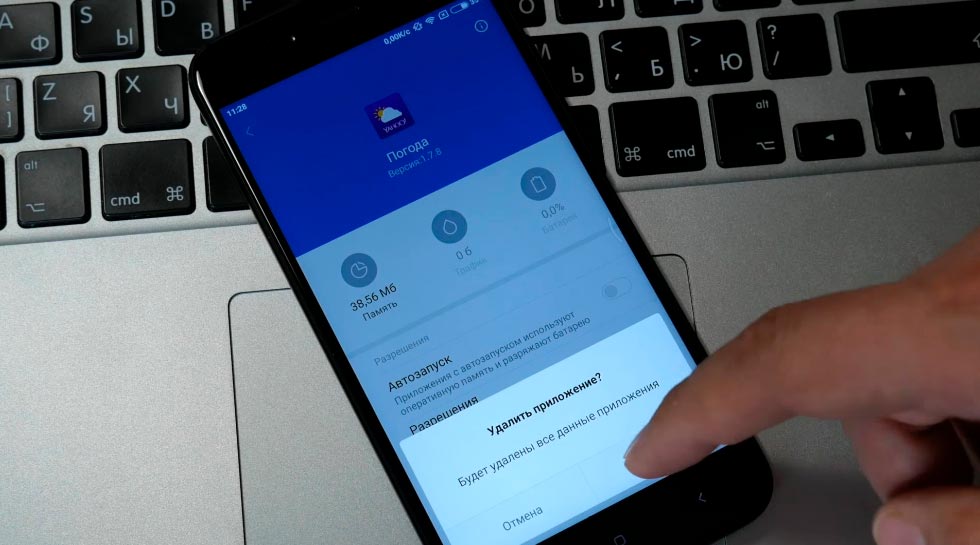
Сделайте ревизию вашего софта на смартфоне. Особое внимание уделите недавно установленным программам. Удалите все ненужное и редко используемое, или замените на менее энергоатратные приложения.
Попробуйте удалить с рабочего стола лишние виджеты, отключите живые обои (если они есть).
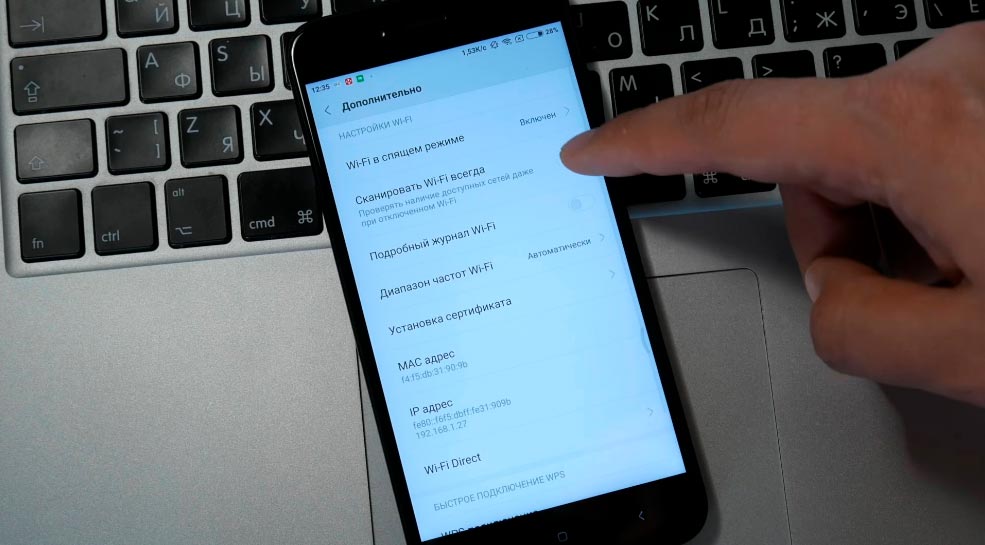
Выключите поиск Wi-Fi сетей. Для этого перейдите в Настройки — WI-Fi – Дополнительные функции. И здесь нужно снять галочку — Всегда искать сети.
Отключите фоновую работу служб передачи геолокации. Настройки – Местоположение. И отключите отправку геоданных. Так же можно отключить не очень нужные синхронизации. Обычно это можно сделать в настройках, в пункте Аккаунт.
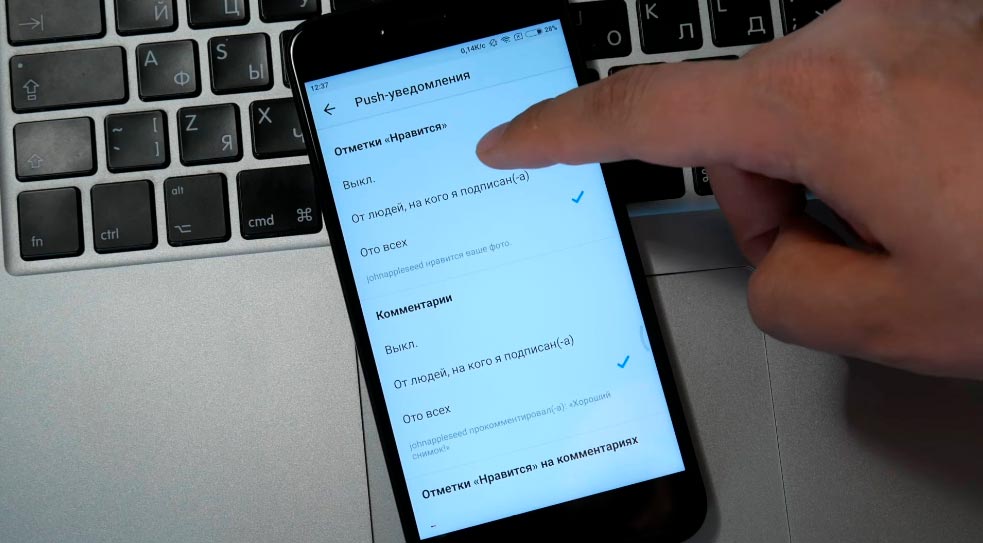
Отключите все беспроводные неиспользуемые модули связи – Bluetooth, NFC. По максимуму откажитесь от Push-уведомлений в соц. сетях и других приложениях. Постарайтесь не использовать функцию пробуждения смартфону по Double Tap или по свайпу. При плохом качестве связи лучше не использовать LTE.
Не мало могут потреблять и Google сервисы. Они постоянно «лезут» в сеть за обновлениями и отправляют в интернет кучу данных. Отключите в Google Play автоматическое обновление. Так же следует отключить вызов помощника голосом.
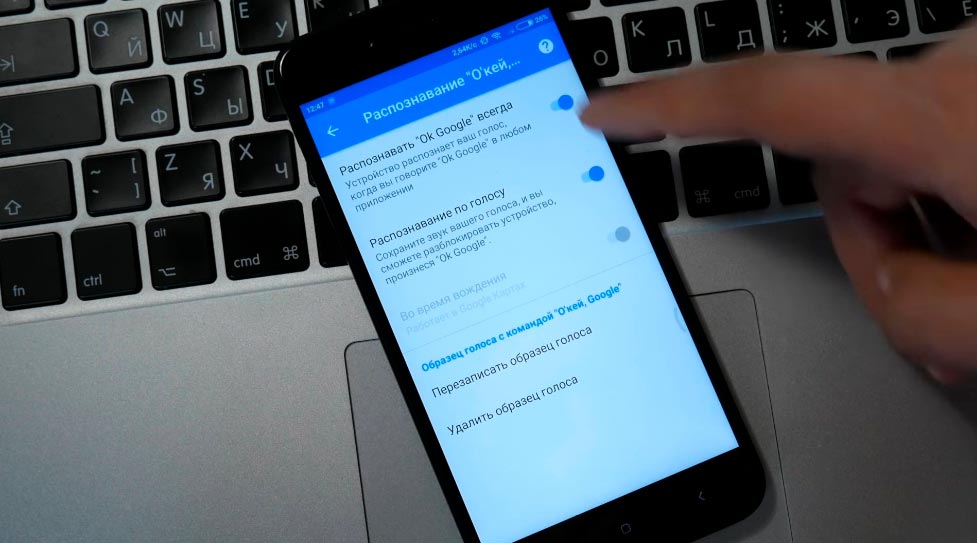
Если все перечисленные инструкции не помогли – сбрасывайте смартфон до заводских настроек.
Зайдите в Настройки – Восстановление и сброс настроек – Сбросить все настройки телефона. При этом могут стереться все фото и видео. Об этом нужно позаботиться заранее, перенесите важные для вас данные на внешний накопитель или на компьютер. Сделайте резервную копию телефонной книги.
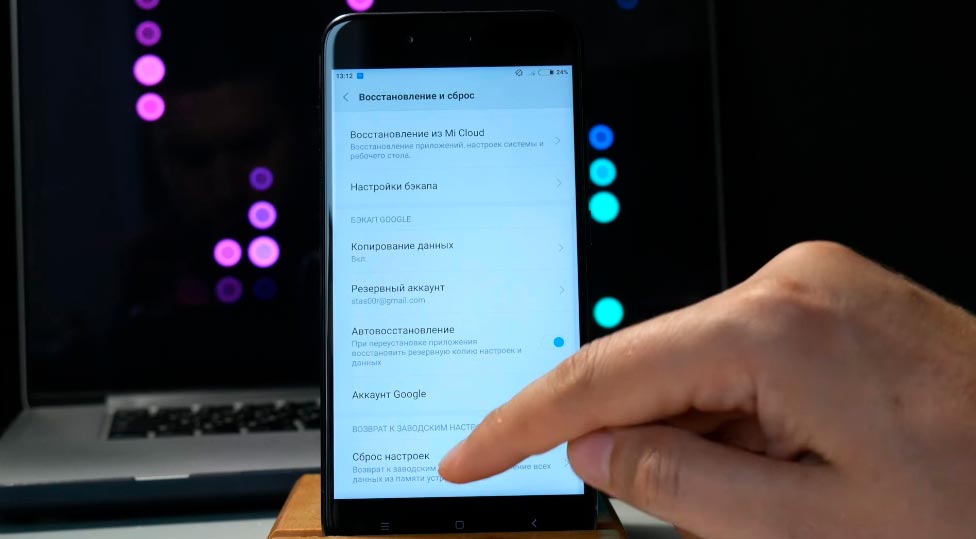
Если не боитесь кардинальных мер – перепрошейте телефон. Не помогло – вашу батарею пора менять. Что бы убедится в неисправности аккумулятора есть очень простой тест.
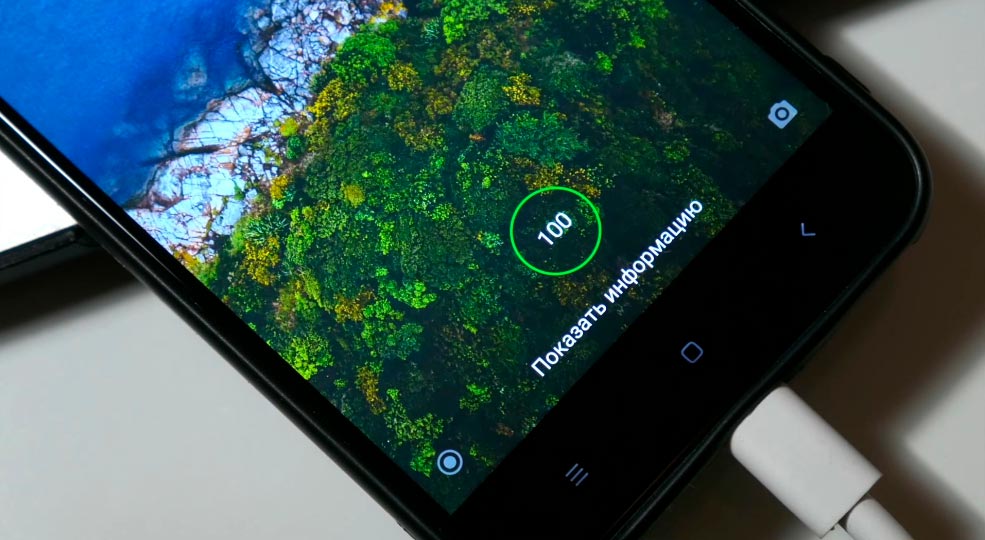
Вам необходимо зарядить смартфон до 100% (температура батареи должна быть от 22-28 С), и отключить его от питания. Далее ждем пару минут и включаем. Если после загрузки у вас по-прежнему осталось 100% — батарея в отличном состоянии, беспокоится не о чем.

Упал заряд на 1% — тоже нормально. Если на 2% и более – емкость батареи начала падать, и чем сильнее упал процент заряда, тем сильнее износился ваш аккумулятор. Пора менять. Произведите его замену самостоятельно или в сервисном центре.

Еще одна проблема – глюк контролера заряда. К сожалению, такое тоже случается даже на топовых смартфонах. Контролер выходит из строя и неправильно считывает данные с аккумулятора. Здесь вам помогут только специалисты. Телефон придется сдать в сервис, где его (контроллер) перепаяют. Не сложно, не сильно дорого, но возможно, придется подождать.
Надеюсь, данная статья была для вас полезной и вы все же выяснили — Почему смартфон разряжается без причины. До встречи в новой статье.
Почему быстро садится батарея на телефоне
Сегодня практически у каждого человека есть смартфон. Нас уже не удивить наличием гаджетов у пенсионеров и маленьких детей. Купив абсолютно новый девайс, мы очень быстро устаём от необходимости его постоянно заряжать. И это несмотря на внушительные батареи гаджетов ёмкостью 4000-5000 мАч. Что же происходит, почему так быстро садится батарея на вашем мобильном телефоне Андроид и Айфоне, и как это исправить? Разберём в нашем материале.
Почему батарея быстро садится на смартфоне
Причины быстрого падения заряда телефона могут иметь разнообразную природу – от программной до аппаратной. Среди всего их многообразия мы бы выделили следующие:
| Причины: | Пояснение: |
|---|---|
| Прожорливые приложения | Некоторые приложения, работающие в фоне, съедают заряд батареи, как говорится, на «ура». Особенно часто в этом замечены различные системные сервисы от Гугл уровня «Сервисы Google Play». |
| Неправильное закрытие приложений | В том случае, когда приложение остаётся работать в фоне. |
| Энергоемкие виджеты | Способны потреблять существенный запас энергии девайса. |
| Активированный Wi-Fi в ситуации, когда точка доступа Wi-Fi недоступна | На поиск точек доступа уходит существенная часть ёмкости батареи. |
| Постоянно включенный GPS | А также активированная функция отслеживания местоположения в настройках телефона. |
| Перепады температуры | Быстро садится батарея мобильного телефона может из-за чрезмерного перегрева или охлаждения. |
| Активное использование мобильных игр | Особенно на максимальных настройках яркости и других параметрах девайса. |
| Постоянно включенная синхронизация приложений и данных | То же самое касается включенной опции обновления показателей погоды и различных уведомлений. |
Давайте разберёмся, как избавиться от быстрой разрядки аккумулятора на вашем Андроиде или iOS.
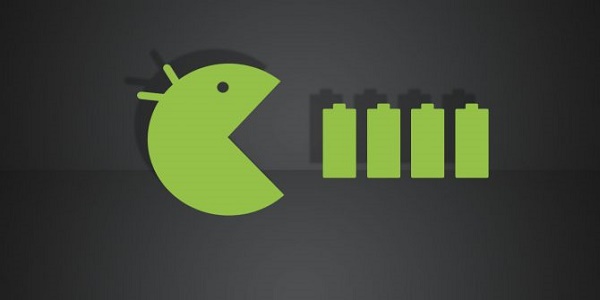 Разбираем причины падения заряда телефона
Разбираем причины падения заряда телефонаЧитайте также: Почему не работает Интернет на телефоне — что делать?
Удалите (приостановите) энергоемкие программы на Андроид и iOS
Во многих случаях причиной быстрого разряда батареи телефона являются приложения, активно работающие в фоне и съедающие заряд аккумулятора. Для их отслеживания перейдите в «Настройки» – «Устройство» – «Батарея» или «Настройки» – «Питание» – «Использование батареи».
Просмотрите перечень приложений, активно использующих систему, и количество заряда, который они используют. Если ненужное вам приложение потребляет слишком большое количество энергии, тогда стоит рассмотреть возможность его удаления.
 Удалите слишком прожорливые приложения
Удалите слишком прожорливые приложенияВ Android 9 для некоторых приложений вы сможете включить «Фоновое ограничение». Для всех приложений оставьте опцию «Оптимизация батареи» включенной.
Закрывайте приложения правильно, если батарея быстро садится
Если вы какое-то время пользовались приложением, а потом решили его закрыть, закрывайте его правильно. Если в нём есть опция корректного выхода из приложения – используйте её, иначе приложение может остаться в фоне и продолжать работать. А из-за такого работающего приложения быстро разряжается аккумулятор на телефоне.
 Выходите из приложения правильно
Выходите из приложения правильноУдалите неиспользуемые виджеты с экрана телефона
Многие Андроид-приложения поставляются с виджетами, размещёнными на домашнем экране и обновляющимися в режиме реального времени. Такие виджеты истощают заряд из-за постоянной синхронизации с главной программой или выполнения плавной анимации. Если вам не нужно постоянное окно в Twitter или регулярные обновления погоды, удалите лишний виджет с экрана, тапнув на него, и перетащив в значок корзины.
 Удалите виджет с экрана телефона
Удалите виджет с экрана телефонаВключите режим самолёта в местах с низким сигналом
Смартфоны потребляют больше энергии в попытках подключиться к сети в зонах с низким уровнем сигнала. Из-за этого быстро садится заряд аккумулятора на мобильном устройстве. Если вы не можете подключиться к сети, тогда лучше активировать режим полёта, проведя пальцем вниз и выбрав соответствующую опцию.
Также рекомендуем рассмотреть вопрос активации режима «В самолёте» в ночное время. Это позволит существенно сэкономить энергию смартфона.
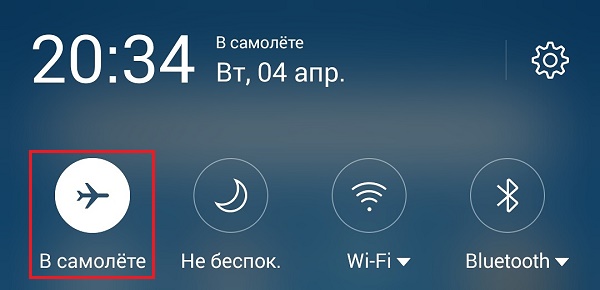 Включайте на ночь режим «В самолёте»
Включайте на ночь режим «В самолёте»Отключите уведомления, если они разряжают устройство
Получение в реальном времени свежих обновлений удобно для электронной почты или социальных сетей. При этом многие приложения при установке требуют разрешение на отправку уведомлений, и из-за работы таких уведомлений быстро снижается уровень заряда.
Для отключения уведомлений перейдите в «Настройки», выберите там «Приложения», найдите там менее полезные приложения, тапните на них, и снимите флажок с опции «Показать уведомления».
Не позволяйте приложениям пробуждать экран телефона
С другой стороны, если уведомления необходимы, не позволяйте приложениям включать экран при отправке уведомлений.
Порядок действий:
- Перейдите в «Настройки».
- Далее «Дисплей».
- И отключите опцию «Ambient Display» (это означает, что уведомления теперь не вызовут пробуждение экрана).
- В ОС Андроид 8 и выше вы можете оставить «Ambient Display» включенным, но отключите дополнительное разрешение для уведомлений, позволяющее им включать экран.
 Отключите опцию «Ambient Display»
Отключите опцию «Ambient Display»Это может быть полезным: Как перекинуть видео с телефона на компьютер.
Отключите GPS и определение местонахождения
Работающий GPS – один из самых мощных пожирателей батареи. Если вы постоянно не используете навигацию, тогда отключите GPS в опциях быстрой настройки вашего гаджета.
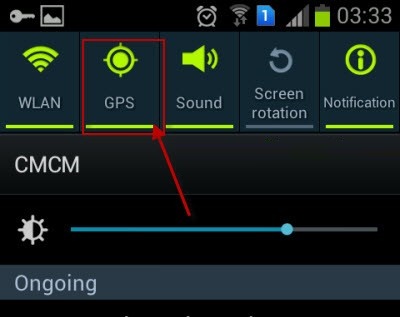 Отключите GPS в настройках телефона
Отключите GPS в настройках телефонаНекоторые приложения регулярно отслеживают ваше местоположение и, следовательно, используют больше энергии аккумулятора, чем это необходимо. В меню «Настройки» — «Местоположение» вы можете увидеть, какие приложения недавно запрашивали ваше местоположение, а также сколько для этого заряда потребовалось. Рекомендуем перейти в эти приложения и запретить им отслеживать вашу геолокацию. А также отключить соответствующую опцию в настройках вашего телефона.
Включите режим энергосбережения если быстро снижается уровень заряда
Для ОС Android 5.0 и выше данная функция помогает максимально увеличить время автономной работы, а также продлить продолжительность последних нескольких минут. Сокращается анимация, останавливаются большая часть фоновой синхронизации и службы определения местоположения. Вы можете активировать режим сохранения в «Настройки» — «Питание».
 Активируйте режим энергосбережения
Активируйте режим энергосбереженияНа Android 7 и выше вы можете дополнительно установить режим экономии заряда батареи, чтобы автоматически включаться при 5% или 15% оставшегося заряда аккумулятора.
Некоторые телефоны, такие как Samsung Galaxy, также имеют «Экстремальный режим энергосбережения», при котором отключаются все ненужные приложения. А остаются активными лишь почта, часы, SMS и звонки.
Уменьшите яркость экрана вашего смартфона
Высокая яркость экрана способна быстро разрядить ваше устройство. Уменьшите яркость экрана до комфортного минимума, это позволит сохранить его работоспособность на более длительный период.
 Уменьшите яркость экрана
Уменьшите яркость экранаИспользуйте «Dark Mode», если заряда осталось мало
Некоторые приложения для Android используют темный режим («Dark Mode»), при котором на экране используется черный фон вместо светлого. Использование темного режима может помочь сэкономить энергию. Особенно это актуально для телефонов, которые используют OLED-дисплеи, такие как Samsung Galaxy S10 и LG G8, поскольку черные пиксели — это, de facto, пиксели, которые отключены.
 Использование «Dark Mode» экономит разряд вашей батареи
Использование «Dark Mode» экономит разряд вашей батареиВ последней версии «Android Q» была представлена «Dark Theme». Это общесистемный темный режим, который помогает продлить срок службы мобильного гаджета.
Отключите живые обои, которые «съедают» запас энергии
Если вы используете живые обои, рекомендуем их отключить. Они вносят свою лепту в разряд аккумулятора вашего телефона.
Уменьшите время работы экрана вашего телефона
Вы можете сэкономить немного энергии батареи если уменьшите время автоматического отключения дисплея. Перейдите в «Настройки» > «Дисплей», чтобы настроить время ожидания экрана, скажем, на 10 секунд, а не на 30 минут.
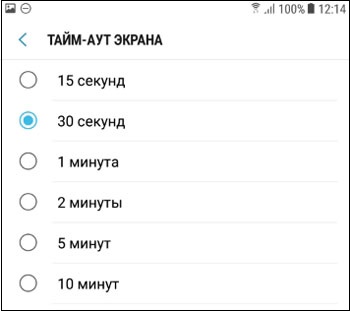 Уменьшите тайм аут экрана телефона
Уменьшите тайм аут экрана телефонаОтключите вибрацию, чтобы продлить срок службы батареи
Если звук на вашем телефоне при звонках включён, вашему телефону нет смысла вибрировать. Отключите вибрацию в настройках вызова вашего телефона.
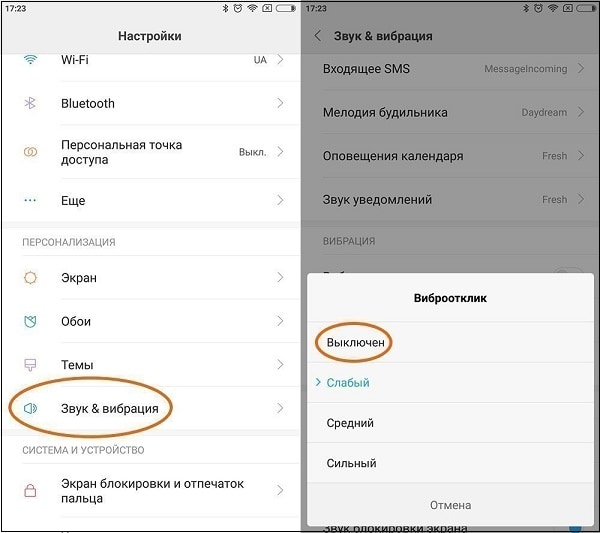 Отключите вибрацию на вашем телефоне
Отключите вибрацию на вашем телефонеНе перегревайте и не переохлаждайте смартфон
Перегрев и охлаждение гаджета самым пагубным образом сказываются на заряде телефона. Избегайте оставлять телефон летом на солнце, или держать его без чехла в лютый мороз, иначе аккумулятор телефона стремительно сядет.
Полностью разряжайте аккумулятор раз в месяц
Хотя подобный совет касается батарей старых типов, а не ионно-литиевых батарей, будет полезным раз в месяц полностью разряжать ваш девайс.
Перезагрузите ваше устройство, если батарея садится
Попробуйте этот официальный совет от поддержки Гугла если вы видите, что батарея вашего гаджета беспричинно стремиться к нулю.
 Перезагрузите ваш телефон
Перезагрузите ваш телефонВсегда устанавливайте обновления системы
Многие апдейты устраняют баги системы, в том числе быструю разрядку. Всегда устанавливайте все необходимые обновления для вашего устройства.
 Устанавливайте все обновления телефона
Устанавливайте все обновления телефонаСбросьте настройки вашего телефона до заводских при быстрой разрядке
Если ничего не помогает, попробуйте сбросить настройки вашего девайса до заводских. Это может сработать если цельность ОС вашего гаджета нарушена.
Читайте также: что делать, если iPhone не включается и не реагирует на зарядку.
Заключение
В нашей статье мы разобрали, почему может быстро садится батарея на вашем мобильном телефоне. Какие причины это вызывают, и как это исправить. Используйте перечисленные нами советы для устранения рассмотренной в статье дисфункции, и нормализации расхода аккумулятора вашего гаджета.
